Użytkownikowi często brakuje miejsca na dysku twardym do przechowywania danych. Wyjściem z tej sytuacji jest zakup dodatkowego dysku twardego. Ponadto nowy dysk twardy może być używany jako nowy dysk lokalny, na którym będzie zlokalizowany system operacyjny.
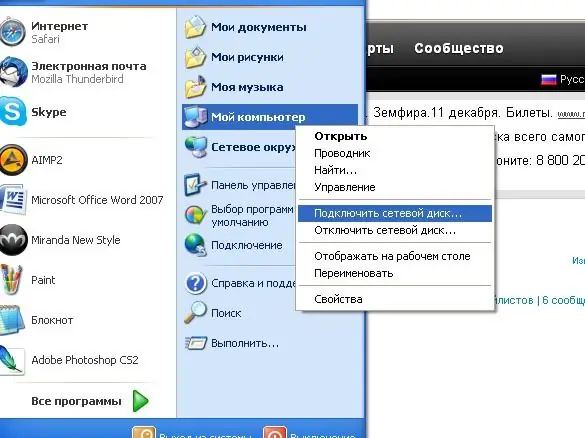
Niezbędny
- - zestaw dystrybucyjny systemu operacyjnego na dysku;
- - Śrubokręt.
Instrukcje
Krok 1
Upewnij się, że moc twojego zasilacza jest wystarczająca do dalszej pracy z innym urządzeniem. Wyłącz komputer, odkręć śruby mocujące ściany obudowy.
Krok 2
Zainstaluj dysk twardy tak, aby znajdował się w zasięgu systemu chłodzenia, ponieważ dyski twarde mają tendencję do nagrzewania się, jednocześnie podnosząc ogólną temperaturę, co negatywnie wpływa na całą pracę komputera.
Krok 3
Zabezpiecz jego pozycję śrubami, przykręcając go mocno do korpusu po obu stronach. Podłącz kabel taśmowy z płyty głównej i kabel z zasilacza. Jednocześnie upewnij się, że żaden z nich nie dotyka płyty głównej lub karty graficznej, nie przeszkadza w pracy coolera i innego sprzętu dostępnego w konfiguracji.
Krok 4
Zamknij pokrywę jednostki systemowej, przykręcając jej ściany śrubami. Podłącz komputer do źródła zasilania, włącz go. Na początku system nie wyświetli nowego dysku w menu Mój komputer.
Krok 5
Otwórz menu „Start” i kliknij prawym przyciskiem myszy „Mój komputer”. Wybierz element „Podłącz dysk”, a następnie postępuj zgodnie z instrukcjami menu, aby sformatować, podzielić i oznaczyć wolumin. Zrestartuj swój komputer.
Krok 6
Aby nowy dysk stał się lokalny, zainstaluj na nim system operacyjny i sformatuj stary dysk twardy. Możesz także pominąć formatowanie i pozostawić dwa systemy operacyjne na komputerze, jednocześnie ustawiając BIOS tak, aby domyślnie uruchamiał się z dysku, z którego wolisz pracować z systemem operacyjnym.
Krok 7
Aby to zrobić, podczas uruchamiania komputera naciśnij klawisz Esc, wybierz nowy dysk twardy na liście sprzętu, zastosuj zmiany i uruchom ponownie komputer. Aby uruchomić komputer z systemu operacyjnego innego dysku, po prostu ponownie zmień ustawienia za pomocą tego samego menu.






